USB経由でMakerBot Method(X)に接続できません
先ず初めにソフトウェアをインストールします。ソフトウェアをインストールしていない場合は、ここからMakerBot Printをダウンロードする必要があります。
インストールしたらMakerBot Printを開き、付属のUSB(A to B)ケーブルを使用してMakerBot Methodをコンピューターに接続します。MakerBotメソッドのUSB Bポートは、プリンターの背面にあります。
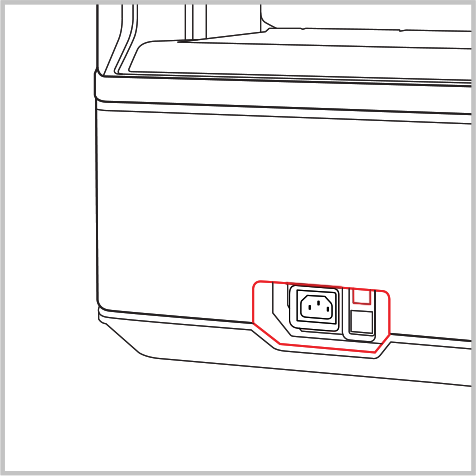
接続すると、MakerBotメソッドはMakerBot Printの右下隅のプリンターメニューの下に表示されます。
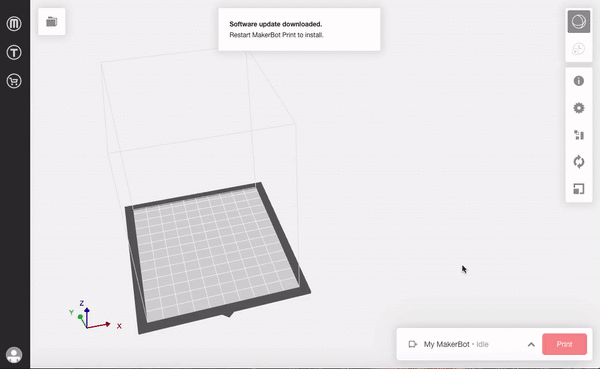
次に、MakerBotメソッドがアイドル状態であることを確認してください。
造形が完了しているか、タッチスクリーンで確認してください。
また、プリンターが、造形、フィラメントのロード、ファームウェアの更新、キャリブレーション、といった機能の処理中でないことを確認して下さい。
プリンターがこれらのプロセスを実行している場合は、その処理が完了するまで待ちます。
上記を確認した後、再度MakerBot Method(X)に接続できるか確認します。
それでもまだ接続できない場合は、USBポートに問題があるかどうかを確認します。そのために、USBケーブルをコンピューターの別のUSBポートに接続してみてください。ケーブルの両端がしっかりと接続されていることを確認してください。
また、USBケーブルの問題を除外するには、別のUSBケーブルを使用してMakerBotメソッドをコンピューターに接続してみてください。
MakerBotメソッドを別のコンピューターに接続して、MakerBotメソッドまたはコンピューターに問題があるかどうかを確認してください。別のコンピューターでも問題が解決しない場合は、MakerBotサポートにお問い合わせください。

